Google 検索を暗号通信で安全に使う方法
Google 検索はどんどんパーソナライズが進んでいますが、それに伴ってプライバシーへの懸念も大きくなっています。検索キーワードはそれ自身がプライベートな情報ですし、履歴やスターの情報なども含めれば、漏れた時のダメージは Amazon おすすめ商品の比ではありません(笑)。
そのような状況に対応するため、 Google が試験的に SSL で暗号化された Google 検索を公開しました(アナウンス)。 https://www.google.com/ に行って、あとはいつも通り検索するだけで、暗号化された安全な検索が利用できます(現在のところ google.co.jp は対応していないようです)。ロゴに鍵のマークがついているのが目印です。
しかし、多くの方はいつもブラウザの検索窓から検索を行っていると思います。いちいち Google のホームに行くのは面倒ですよね。そこで、本日は各ブラウザの検索窓に SSL 対応の Google 検索を追加する方法をご紹介します。
Opera の場合
検索エンジンを一番簡単に追加できるのが Opera です。以下の手順で SSL 対応の Google 検索を検索窓に追加できます。
- Opera で https://www.google.com/ を開く。
- 検索窓を右クリックし、コンテキストメニューから「検索の作成...」を選択。
- 「検索エンジン」ダイアログが開くので、「名前」と「キーワード」を適当に入力。
- SSL な Google 検索をデフォルトにしたければ、「標準検索エンジンとして使用する」をチェック。
- 「OK」ボタンをクリック。
ただし、この方法ではキーワードに標準の Google 検索とは別の文字を使わなくてはいけません。従来通り "g" のキーワードで SSL な検索を利用したい場合は、検索窓のメニューから「検索エンジンの管理...」を選択し、「Google」をダブルクリックして、そのアドレス欄に以下の URL を入力します。
- 検索窓のアイコン部分をクリックし、メニューから「検索エンジンの管理...」を選択。
- 設定ダイアログが開くので、検索エンジンの一覧にある「Google」をダブルクリック。
- 「検索エンジン」ダイアログが開くので、「詳細」ボタンをクリックして詳細項目を表示させる。
- 「アドレス」欄に以下の URL を入力。
https://www.google.com/search?client=opera&q=%s&sourceid=opera&ie=utf-8&oe=utf-8 - 「OK」ボタンをクリック。
これで標準の Google 検索が SSL 対応になります。また、この URL なら検索時に Opera にインセンティブが入ります(たぶん)。 Opera を支援したい方は、新規追加した場合もこの URL に変更するのがオススメです。
Google Chrome の場合
Google Chrome も比較的簡単に検索エンジンが追加できます。手順は以下のとおりです。
- ツールバーのスパナアイコンのメニューから「オプション」もしくは「環境設定...」を選択し、ダイアログを開く。
- 「基本設定」タブを表示し、「既定の検索エンジン」の「管理」ボタンをクリック。
- 「検索エンジン」ダイアログが開くので、「追加」もしくは「+」ボタンをクリック。
- URLに https://www.google.com/search?hl=ja&q=%s という URL を入力。
- 名前、キーワードを適当に入力し、「OK」ボタンをクリック。
あとは、もし SSL な Google 検索をデフォルトにしたければ、追加した検索エンジンを選択して「既定にする」ボタンをクリックすれば OK です。
Firefox の場合
Firefox で検索エンジンを追加するには、検索プラグインを作成する必要があります。もっとも、既に作って公開されている方がおられるので、そちらを利用すれば簡単に追加できます。
https://addons.mozilla.org/en-US/firefox/addon/161...
もしくは、下の IE 用の検索プラグインも利用できます。うちのサイトのアイコンになってしまうのが玉に瑕ですが・・・。
Internet Explorer の場合
IE も同様に検索プラグインを作成する必要があります。こちらのサイトを使って適当に作ってみたので、よろしければご利用ください。以下のボタンをクリックすれば追加できます(IE の場合は、ちゃんと Google のアイコンになるようです)。
以上、本日は SSL による暗号化をかけた Google 検索を利用する方法をご紹介しました。検索という Web 上で最も頻繁に行う作業がより安全になるのは嬉しいことですね。 Google マップなど、他のサービスへの展開もぜひ進めてほしいものです。
詳しくはこちらの記事をどうぞ!

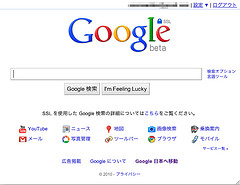
この記事にコメントする